Czytelnik o imieniu Maribeth migruje z Outlooka do Gmaila i pyta o synchronizację dwóch kont:
"Właśnie przeczytałem twojego bloga o Outlooku / Gmailu [Scal kontakty z Outlooka i Gmaila]. Rozumiem, że to jest poprawka, która sprawia, że są one takie same, ale czy wiesz, że istnieje sposób na ich synchronizację ?" Nadal chcę korzystasz z Outlooka na moim komputerze, a także masz możliwość przenoszenia IMAP na telefonie Droidx2, a także na iPadzie. Czy to możliwe? "W poście z lipca 2009 opisałem, jak "Synchronizuj kontakty i kalendarze między Outlookiem, Gmailem i iPhonem". Ten wpis odnosi się do bezpłatnego narzędzia Google Calendar Sync, ale nie ma odpowiednika od firmy do synchronizowania kontaktów. Google oferuje swoim płatnym klientom biznesowym Google Apps Sync dla Microsoft Outlooka (dostępny jest bezpłatny okres próbny).
Potencjalną alternatywą jest bezpłatne narzędzie do synchronizacji kontaktów od indyjskiej firmy PPP Infotech, które automatycznie synchronizuje kontakty Gmail i Outlook. Jedyne problemy, które napotkałem podczas testowania programu, to wbudowana ochrona antywirusowa programu Outlook, która wymagała ręcznego umożliwienia aplikacji Kontakty synchronizacji dostępu do kontaktów programu Outlook oraz niemożności zsynchronizowania kontaktów, które nie mają danych w polach wiadomości e-mail lub nazwisk.
Automatyzacja kontaktów synchronizuje się między Gmailem i Outlookiem
Aby zsynchronizować kontakty z Gmaila i programu Outlook za pomocą aplikacji Kontakty Synchronizacja, wprowadź swój identyfikator Gmaila i hasło na głównym ekranie programu i kliknij przycisk Zapisz ustawienia. Następnie wybierz folder programu Outlook do synchronizacji (prawdopodobnie wszystkie kontakty), wybierz jedną z dwóch opcji synchronizacji (kontakty programu Outlook do kontaktów Gmail lub Gmail do programu Outlook) i kliknij przycisk Synchronizuj.
Kontakty Synchronizacja najpierw pobiera kontakty w każdym systemie, a następnie synchronizuje wpisy. Jak wspomniałem, w Outlooku pojawiło się ostrzeżenie z prośbą o przyznanie programowi dostępu do kontaktów i określenie czasu dostępu (w interwałach od 1 minuty do 10 minut).
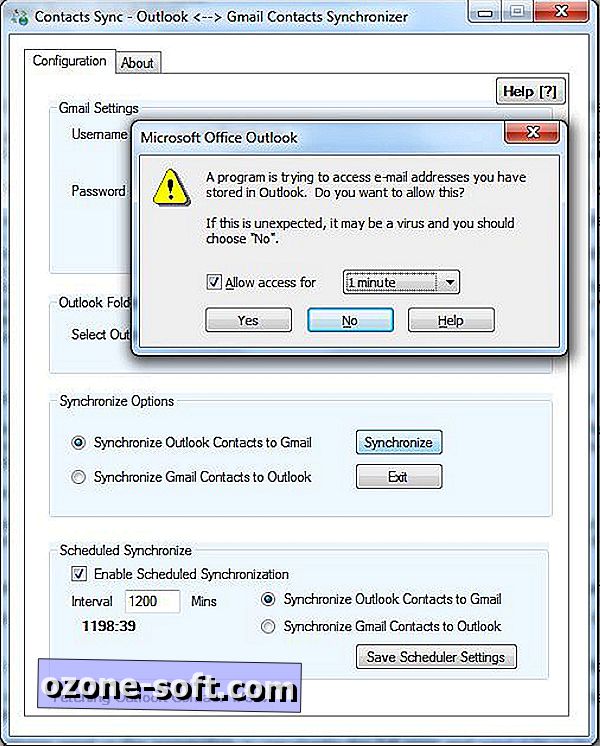
Aby włączyć automatyczne synchronizacje, zaznacz Włącz zaplanowaną synchronizację w obszarze Zaplanowane synchronizowanie u dołu okna Synchronizacja kontaktów. Wprowadź liczbę minut między synchronizacjami i wybierz jedną z dwóch opcji: kontakty programu Outlook do Gmaila lub kontakty Gmaila do programu Outlook. Postępy i wyniki synchronizacji pojawiają się w małym oknie, które pojawia się z ikony programu w obszarze powiadomień.
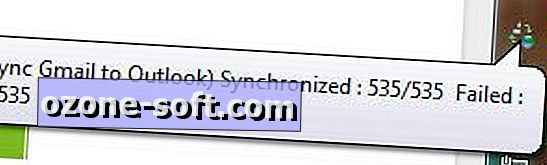
Podczas testowania synchronizacji kontaktów program czasami nie zakończył synchronizacji i wygenerował komunikat wskazujący, że logowanie się nie powiodło. Ale przy kolejnych próbach - bez ponownego wczytywania informacji logowania - synchronizacja zakończyła się pomyślnie.
Co ważniejsze, aplikacja Kontakty synchronizowała kontakty w Gmailu bez danych w polach nazwiska lub e-mail. Na przykład kilka kontaktów Gmail dla firm nie pojawiło się w kontaktach programu Outlook po synchronizacji, dopóki nie wprowadziłem czegoś w polach nazwiska lub e-maila z wpisu.
Po kilku pierwszych uruchomieniach aplikacji Kontakty, kilka wpisów pojawiło się w kontaktach programu Outlook na moim komputerze testowym z tylko nazwą lub adresem e-mail. Niektóre z nich wydają się być wynikiem tendencji Gmaila do automatycznego dodawania kontaktów, gdy komunikujesz się z ludźmi. Po wyczyszczeniu tych osieroconych wpisów w moich kontaktach Gmaila problem zniknął.
Synchronizacja generuje zduplikowane wpisy kontaktów w Outlooku
Innym problemem, który napotkałem podczas testowania, była tendencja do synchronizacji kontaktów w Gmailu w Outlooku. Może to być związane z wpisami, które pojawiają się w więcej niż jednym folderze kontaktów Gmaila. Duplikacje zostały wyeliminowane przez zapewnienie, że wpisy pojawiały się tylko w jednym folderze Gmaila, co może być lub nie być rozwiązaniem praktycznym.
Inną możliwością radzenia sobie z duplikatami wpisów jest skorzystanie z bezpłatnego narzędzia Outlook Duplicate Items Remover (ODIR) od holenderskiej firmy Vaita. Zauważ, że program działa tylko z 32-bitowymi wersjami Outlooka.
Wolałbym od czasu do czasu zduplikować wpis, niż martwić się o utratę danych kontaktowych w wyniku synchronizacji. Program dobrze zachował nazwy, adresy e-mail, numery telefonów i adresy pocztowe kontaktów w Gmailu i Outlook'u, ale jak wspomniałem powyżej, wydaje się ignorować wpisy Gmaila bez danych w nazwach lub e pola pocztowe.













Zostaw Swój Komentarz